「VAIO S11」徹底レビュー!(開梱・外観フォト・セットアップ・ベンチマークなど) [VAIO S11]

先日ソニーストア大阪でがっつりフォトレビューしましたが、
改めて、「VAIO S11」の開梱・外観フォトレビューをしたいと思います!
あとセットアップやベンチマークテストなども行ったので要チェックですよ!
![]() (12/18発売)
(12/18発売)
▼VAIO S11
・VJS1111:114,800円+税~ → 詳細・ご購入はこちら![]()
![]()
![]()
・SIMフリーLTE搭載の新モバイルPC 「VAIO S11」完全スペックレビューだ!
・「VAIO S11」 ソニーストア大阪レポート!実機レビューだ!
・VAIO S11購入でもらえるVAIOロゴ入りケース商品レビュー!
・「VAIO S11」店頭展示を開始しました!カラー天板も届きましたよ!
・SIMフリーLTE搭載「VAIO S11」にMVNO格安SIMを設定してみた!申込・開通・設定レビューだ!
・「VAIO
S11」などにおすすめな500MBまで無料で使える【0SIM by So-net】をデジモノステーション2月号でゲット! ※無くなり次第終了なのでお急ぎを!
※無くなり次第終了なのでお急ぎを!
→ VAIO 1周年記念 VAIOロゴ入りケースがもらえるキャンペーン実施中!
→ VAIO S11と同時購入でSo-net PLAY SIM(データプラン)が0円!
届いた箱がすごく小さかったので、まさかと思ったが「VAIO S11」の箱でした(驚)
それではまずは開梱・外観フォトレビューいってみましょう!

これがパッケージ。黒く塗装された段ボールケースです。
VAIOロゴが逆印刷されています。

それではオープンです。
いきなり一番上にVAIO本体が白い布地に梱包され入っていました。
どうりで箱が小さいと思ったら梱包サイズが余裕がないくらいギリギリの設定で入ってました。
って言うか大丈夫か?こんな梱包で!って思ったけど、
超頑丈なVAIOだったってことに気付いて、キズ防止さえできてれば問題なしなんですかね。
まぁなんてったって
150kgfの圧力と振動を与え続けても大丈夫なタフなモバイルノートですもんね。

本体をのけると箱は2重構造になってその下に、ほかの付属品が収納されています。

中はこのように入っていました。

これが本体と付属品です。
・本体(VAIO S11)
・ACアダプター(10.5V)
・電源コード
・書類関連(説明書、保証書など)
・Microsoft Office Home and Business Premium プラスOffice365サービス
液晶とキーボードの間にもキズ防止用に挟まれていました。
出ました!
とにかく表面塗装の質感が良いのか、特殊塗装UVコーティングで
指紋や皮脂油が付きにくいからなのか、凄くいい感じで高級感が感じられます。
ブラックと言っても、どっちかって言えば
「黒鉄色(ガンメタリック)」のメタリックを少なくしたようなカラーだ。
なので光の当たり加減で少しメタリックチックに感じることもある。
天板とキーボード一体型パームレストは同じ塗装を施しています。
なのでブラックですが、少し同色に近いツートンカラーな感じです。
天板には鏡面めっきのVAIOロゴプレートが埋め込まれています。
やっぱVAIOの象徴ともいえる天板ロゴプレートは良いですね!これぞVAIOです!
それでは付属品のご紹介します。
「ACアダプター」「電源コード」です。
ACアダプターはVAIO Pro11、Pro13mk2と同等品です。
INPUT:100-240V
OUTPUT1:10.5V、3.8A
OUTPUT2:5V、1A(USB)
電源コードはメガネ型を採用。
USB ACアダプターのように5V、1Aまでの機器の充電にも対応しています。
スマホやデジカメ・ウォークマンなど、様々な機器の充電に使えます。
また、別売りのワイヤレスルーター「VJ8WAR100」と組み合わせれば、
専用設計でACアダプターの延長感覚で使えます。
ACアダプターのコードを束ねるマジックテープは、
突起が少なくモケモケしにくいタイプで最小の力で巻いたり外したりでき便利です。
ACアダプターはパソコン左側面奥のここに挿し込みます。
ACアダプターと接続すれば充電のインジケーターランプが光ります。
バッテリー充電時間は約3時間。
Windows10モデルなら標準バッテリーで
約14.0~15.2時間のスタミナを実現しています。
これだけのバッテリーライフを実現すると外出時のACアダプターを持ち歩く必要はなさそうですね。
書類関連です。
・リカバリーとトラブル解決
・使用上のご注意
・スタートガイド
・SIMカードをお使いのお客様へ
・主な仕様
・保証書
・「VAIO 安曇野FINISH」カード

VAIOオーナーになるとこの「VAIO 安曇野FINISH」印鑑が押されたカードがもらえる。
どうでもいいといえばどうでもいいが、VAIO好きはちょっぴりうれしいカードなのです。
あと「Office」は好みで購入時に選択できます。
それでは端子類が集約されている右側面から見ていきましょう。
▼左から
・SDカードスロット(UHS-IIに対応)
・USB3.0(給電対応)
・USB3.1(Type-C)Thunderbolt3
・LAN端子(ギガビットイーサー)開閉ギミック搭載
・VGA端子(D-Sub15ピン)
液晶とパームレストの隙間は、液晶上部のラバー突起でこれくらいの隙間ができ保護されます。
メモリーカードリーダーはSDカードスロットを採用。残念ながらメモリースティックは非対応。
SDカードスロットはSDHC、SDXC、UHS-I、UHS-IIに対応しています。
「UHS-II」対応のSDカードを使えば、リード約280MB/sの転送速度が可能で、
α7RIIのような4,200万画素でRAW記録などをした時の転送速度を考えると、
「UHS-II対応SDカード」の購入を検討したほうが効率がよさそうですね。
映像出力はVGA出力(D-Sub15ピン)を採用。
プレゼンなど、HDMI出力に対応していないプロジェクター環境では必須ですね。
HDMI出力が必要な際は、USB Type-Cを使った変換アダプタにて対応が可能です。

・ELECOM 変換アダプタ USB Type-C to HDMI ブラック AD-CHDMIBK
・ELECOM 変換アダプタ USB Type-C to HDMI ホワイト AD-APCHDMIWH
左から電源OFF時でも給電機能に対応した「USB3.0」、
真ん中は最新のインターフェースを採用した「USB3.1 Type-C」
右は開閉ギミックを採用したギガビットに対応した有線LAN端子だ。
USBの電力量をサラッとおさらいしておきますが、
まずは「USB3.0」端子で![]() 雷マークが付いています。
雷マークが付いています。
この雷マークは、電源OFFの状態でも給電機能に対応。
さらにUSB3.0の最大電流出力は約900mAに対して、
この給電マークの付いてる端子に関しては約1.5A出力に対応しています。
以前ブログでも紹介しました。・VAIOのUSB端子の電力供給量のお話。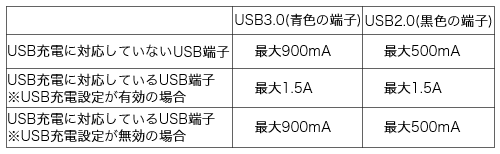
ちなみにUSBの端子が青くはありませんが、USB3.0には間違いありません。
続いて、USB3.1の次世代インターフェース「USB Type-C」。
最大の特徴は裏表なしで端子を挿すことができるので端子の破損を防ぐことができます。
データ転送速度もUSB3.0の「5Gbps」に対し、
USB3.1で倍の「10Gbps」を実現しています。
・Mopo USB3.0(メス) → USB3.1(オス) Type-C データ転送アダプター
実機が来たので、こんなものを用意してみました。
全てのUSBケーブルをType-Cに変換してくれるアダプターです。
これを既存のUSBケーブルに接続すれば、
「USB Type-C」対応機器を持っていなくても「USBポート」を一つ増やすことができ、
合計3つのUSB3.0ポートとして使えてしまうので超便利グッズです!
「USB Type-C」側は裏表関係なしに挿せるのが良いですよね!
USB3.0対応のポータブルHDD「2TB」を変換プラグを通して接続してみました。
もちろん問題なく認識して使えます。
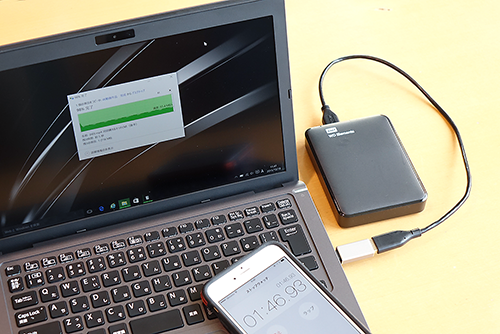
それでは「USB3.0」ポートと、「USB Type-C(USB3.1)」で
ファイルのデーター転送速度に差が出るかどうかをテストしてみました。
結果は同じ。
▼1ファイル10GBの動画データを転送した時のコピー時間
・USB Type-C(変換アダプタ):1:48.96秒
・USB3.0:1:48.48秒
そりゃそうです!
基本的に変換プラグでUSB3.0機器として認識しているので同じ速度で安心しました。
なので、USB端子をたくさん使われる場合はハブを使わなくっても
3つまで同時使用が可能なのでご参考までに。
「VAIO S11」を買われる方はお一つ持っておいても良いかもしれませんね。
・Mopo USB3.0(メス) → USB3.1(オス) Type-C データ転送アダプター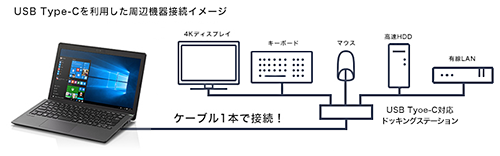
あと、「USB Type-C」なら
その転送速度を生かしてドッキングステーションというものを介せば
ケーブル1本で高速通信が必要とする機器も同時に接続ができます。
今後の可能性が楽しみな次世代インターフェースですね!凄いです!
続いてLAN端子の開閉ギミックをご紹介。
こうやって液晶を閉じてるときはLAN端子にケーブルを挿すことができません。
液晶を開ければ「チルトアップヒンジ」のおかげで本体が傾斜して開閉ギミックが使えるようになる。
LANケーブルを挿し込んだらこんな感じです。
ちなみにLANケーブルを挿したまま液晶を閉じた場合、開閉ギミックが足になってしまいます。
特に壊れるような心配もなさそうですが、開閉カバーが傷つかないかだけが心配ですね。

続いて左側面の端子です。
ACアダプターを接続するDC IN(10.5V)や、排気口、
さらに、USB3.0×1、ヘッドホン出力が用意されています。
とにかく両サイドにUSB端子があるのは助かりますね。
ヘッドホン出力は「ヘッドセット」にも対応しているのでWEB会議やSkypeなど、
ヘッドセットやインナーイヤーレシーバーを接続して楽しめますよ。
前面は特に端子とかインターフェースはございません。
僕は今回の「S11」のデザインがすごく気に入ってます。
見ればわかっていただけると思うんですが、見た目でしっかりしています。
それと塗装が今までと少し違うのでそれが凄く質の良い塗装に感じるんですよね。
手で触った時の皮脂油は全くつかないってことはありませんが、
とにかく付きにくく、目立たないですね。
あと、角を丸くすることで、カバンからの出し入れで引っかかりにくくしているんですが、
この天板がフラットでかつ角が丸みを帯びているのがかっこいいです!
薄さを追求して少し物造りの精度(歪)が落ちてたVAIO Pro11とは明らかに違います。
歪みはありませんね。
背面です。背面には唯一SIMカードスロットがあります。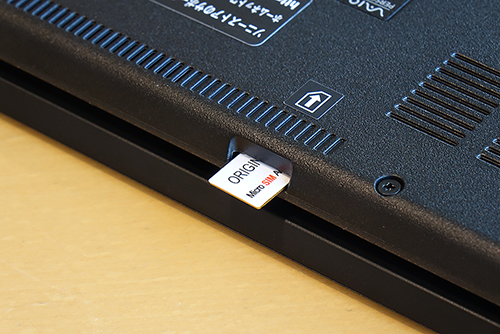
格安SIMなどでデータ通信を運用することができるので、この辺は後日じっくり説明したいと思います。
(追記)
・SIMフリーLTE搭載「VAIO
S11」にMVNO格安SIMを設定してみた!申込・開通・設定レビューだ!
背面のヒンジ回りのアップです。
さらに斜めからです。ほんとしっかりした造りですね。
これからVAIOはこの路線で進んでいただきたいほど、今回の「S11」は萌えますね(笑)
パッと見だけの見せかけのカッコ良さではないのがほんとよくわかります。
ちなみに液晶を開けた時のチルトアップヒンジの床に付く部分が突起してるのが分かりますか?
しかもデザインチックでそれが凄くかっこいいんですよね。
ガンプラ好きなら分かってもらえますか?
突起が床に触れるのはこの角度から。
垂直に開いてみました。この角度が一番持ち上がります。
この2つの突起で支えているのが分かりますか?
なので床やテーブルは凹凸があるところでは不向きですね。
やっぱこのフラットタイプの液晶天板はかっこよく見えて良いですね!
天板がマグネシウム合金やカーボン・アルミじゃないおかげで
アンテナ感度向上のためにアンテナ部分だけ別パーツを用意しなくってもよくて
このように天板が丸々一枚で完成されているのがやっぱかっこいいですね!
何のことを言っているのかわからない方のために少し説明すると、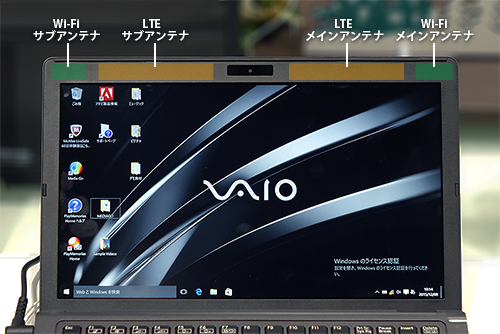
先日ソニーストア大阪で取材した際に紹介した画像ですが、
Wi-FiアンテナやLTEアンテナは、本体ノイズの影響を受けない液晶画面上部に配置しています。
それぞれメインアンテナとサブアンテナで感度アップを図っていて、
さらなる感度アップのために筐体に樹脂材料を使用したり、塗料の組成も考慮されています。
おかげで、受信感度が最適化されているため、ビルの中、山間部、トンネルなどでも
電波の受信が良いので快適に楽しめるようになっているんですね。
仮に天板がマグネシウム合金やカーボーン・アルミ素材を採用した場合は
液晶上部のアンテナ部分の天板だけアンテナ感度向上のために別パーツで
このようにちょっとカッコ悪くなっちゃうっていう説明でした。
カーボンファイバーを使った天板好きなVAIOファンの皆さんには萌えないかもしれませんが、
実用重視かつシンプルな天板デザインで
僕は久しぶりにVAIOの天板がかっこいいと思ってしまった。
週末に来店されたお客様も「VAIO S11」の本体の質の良さに気に入ってもらいましたよ。
真横からの写真もチェックしてみよう。これは液晶がほぼ垂直90度の角度です。
これが一番開いた状態で、最大開き角度145度を実現しています。
Pro11が135度くらいで、膝の上で楽しむときに、開きに物足りなさを感じていました。
ちょっとしたことですが、かなり実用性が増しましたね。
この角度が20度でこれより下げると液晶がパタンと閉じてしまいます。
もちろん質の良さは天板だけにとどまらず、キーボード周りやパームレストの本体部分も、
フラットな造りと歪・たわみの無い、しっかりとしたデザインで凄く物欲をそそります。
パームレスト部左上には「VAIO」ロゴがプリントではなく刻印されています。
大型のタッチパッドがすごく操作しやすく、
それでいて、キーボード入力時に手のひらでうっかりタッチパッドを触っても反応しない
「誤操作防止機能」が大幅に進化し、従来機の1/10に抑えられています。
タッチパッドのクリック感も「VAIO Z」並みでしっかりとしたクリック感と
たわみの無いしっかりとした造りがなかなかいい感じですね。
キーボードはVAIO定番のキーが浮いてるように見える「アイソレーションキーボード」を採用。
キーの下にはLEDバックライトを採用しているので、暗い場所でもしっかりと文字が読み取れるようになっている。
筐体の材料には強化プラスチックを採用し、キーボード周囲をビスで固定して剛性を確保している。
さらに、足りない部分にはサポート部品を追加して、たわみのないキーボードを実現。
キーボードを強く入力しても打鍵時に筐体がたわむのを極力防いでいています。
あとキーを入力してもカチャカチャうるさい干渉音が抑えられていて、
心地よいキータッチを実現しているのと、高速タイピングで周りに迷惑をかける心配もなさそうです。

高速タイピングで常にキー入力をされてる方のPCにありがちな摩耗と皮脂油によるテカリ。
VAIO S11はキートップに専用開発したフッ素含有UV硬化塗装を使用。
防汚性、タイ指紋性を強化して摩耗と皮脂油によるテカリを防ぎます
VAIO S11は本体ボディの塗装面にUVコーティングを施すことによりキズが付きにくくなっています。
キーボードは日本語配列オンリーですが、
英字配列や、日本語配列(かな文字なし)など、キーボード交換サービスが後日でも対応してもらえることに期待したいですね。
とにかく液晶部も本体部も昔のしっかり(頑丈)としたデザインと造りで
懐かしさを感じるVAIOですね。
それでは右上の電源ボタンを押してセットアップをしたいと思います。
最初VAIOロゴが出てきてくるくる回って待たされます。
このとき写真を撮っていて気づいたのが、ノングレアで液晶の映り込みが抑えられていて
写真を撮ってる自分が全く映らないのにびっくりしました。
いつもならこの真っ暗な画面では真っすぐ撮ると少し映り込んじゃいます。
それくらい余分な光の反射を抑え、
この写真を撮ってる右真横は大きなショーウインドーでも外光が入っても問題なしですね。
さらに屋外でも画面がハッキリ見える高輝度液晶を採用し、
斜めからなどいろんな角度からでも見え方が変わらないIPS液晶を採用。
映り込みを低減する独自の低反射コーティングはホビー用途だけでなく、
長時間画面を凝視するビジネスユースにも重要となりますね。
アカウント設定画面が出てきたので、この辺はサクッと終わらせます。
はい、立ち上がりました。
それにしても何?個の映り込みの無さは!ってマジで驚いてしまう。
ディスプレイ上部真ん中にはWEBカメラが付いています。
フロントカメラのみですが、約92万画素のCMOS センサーを採用したHDウェブカメラを搭載している。
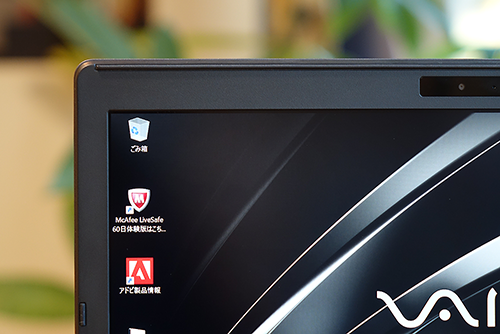
「VAIO S11」はタッチパネル非採用なので
液晶画面はフレームより内側に沈んでいるので液晶画面が傷つくことは少なさそうです。
液晶は全く映り込まないかというとそうではなく、このように液晶に近いと映り込みます。
ただ、今までのVAIOでは本当に映り込みにくいディスプレイなので、ノングレア派は要チェックですよ!
写真や映像系を楽しめれる方にもおすすめです!
映り込みを極力抑えているので確認したり楽しんだりするにはもってこいですね。
それでは「VAIO S11」店頭展示機のスペックといろいろなベンチマークをご紹介。
▼VAIO S11(展示機スペック)
・カラー:ブラック
・OS:Windows 10 Home 64bit
・CPU:Intel Core i7-6500U(2.50GHz)
・グラフィック:Intel HD Graphics 520
・メモリー:8GB
・SSD: PCIe 2Gen Hi-Speed SSD 約256GB
・LTE:搭載
・Office Home & Business PremiumプラスOffice365サービス
なかなかハイスペックな仕様の展示機でした。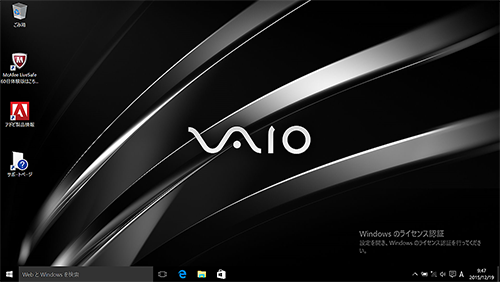
立ち上げ直後のスクリーンショット。
右下に「Windowsのライセンス認証」文字が出てるが、数日たてば自動で認証され消える。
すぐに消したい場合は「設定」からライセンス認証が行えます。
「WIN SCORE SHARE」という「Windowsエクスペリエンスインデックス」を
計測表示してくれるフリーソフトで性能を可視化してみました。
これ凄い数値が出てますよ!
基本スコアは店頭展示の「VAIO Z」をわずかに超えていました。
参考に店頭展示機の「VAIO Z」「VAIO Z Canvas」のスコアも比較で載せてます。
▼VAIO Z
・CPU:Intel Core i7-5557U(3.10GHz)
・メモリ:8GB
・グラフィックス:Intel Iris Graphics 6100
・SSD:SAMSUNG MZHPV256HDGL-00000
▼VAIO Z Canvas
・CPU:Intel Core i7-4770HQ(2.20GHz)
・メモリ:8GB
・グラフィックス:Intel Iris Pro Graphics 5200
・SSD:SAMSUNG MZNTE256HMHP-000S0
SSDのベンチマークも行ってみました。計測ソフトは定番の「Cristal Disk Mark」。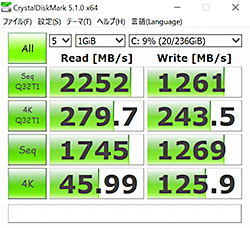
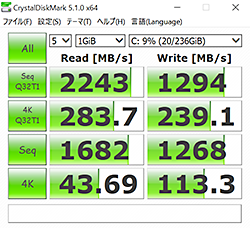
さすが凄いスコアが出てますね。
第二世代のPCIeを採用したハイスピードSSDを採用。
サムスン製(MZHPV256HDGL-0000)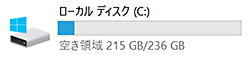
初期起動時の空き容量です。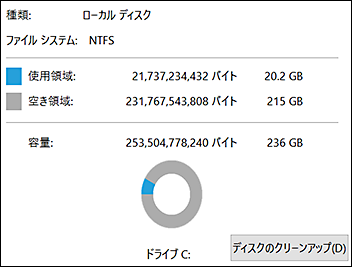
ディスクのプロパティ。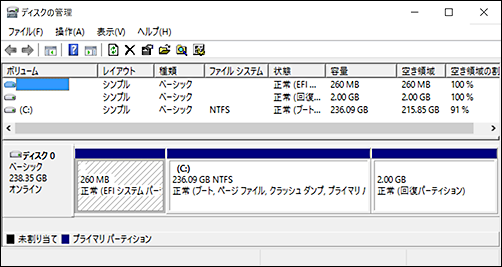
ディスクの管理。
回復パーティションはたったの2GBだけなので、残しておいてもよさそうですね。
お次はグラフィックのベンチマークテスト。
ベンチアプリは「ファイナルファンタジーXIV: 蒼天のイシュガルド」です。
ほんと液晶の映り込みが分からないおかげで、ゲームの没入感がハンパないですよ!
計測結果です。
▼VAIO S11(1920×1080ディスプレイ)
・1920×1080(フルスクリーン):SCORE:1985(評価:設定変更が必要)
・1280×720(フルスクリーン):SCORE:3624(評価:快適)
これはモバイルノートとしては凄く良い数字が出ていますね!
っていうか「VAIO Z」を凌いでますよ!
※参考までに
▼VAIO Z(2550×1440ディスプレイ)
・1920×1080(フルスクリーン):SCORE:1415(評価:設定変更が必要)
・1280×720(フルスクリーン):SCORE:2737(評価:やや快適)
あとグラフィックス性能も良いのが分かりましたが、とにかく音もかなりいい感じです!
こんな小さなモバイルPCから鳴る音ではありませんでした。
今までの11.6型ノートPCよりは遥かに迫力を感じることができますよ。
でも参考までに言えば音は「VAIO Z」のほうが少し勝っています。
サイズ違いで参考にはなりませんが...
スピーカーは底面の左右手前のゴム足付近に設置されています。
ここですよね。でもこっからなってる感覚がなくって、液晶画面前面から鳴ってるように感じます。
ほんと耳を液晶画面に近づけるとこのスピーカーの位置よりは前からなってる感が強いですね。
ストア大阪レポートでも描きましたが、こんな感じの原理で鳴ってるように聴こえます。
ぜひこれは店頭で体験していただきたいです!
いかがでしたか?
ほんとモノ造りとしてはかなりの完成度をもったモバイルノートでした。
ビジネス用でもプライベート用でもかなり楽しめるので超おすすめのVAIOですね!
次回はSIMフリーで格安データSIMを使った通信のレビューでも行いたいと思います。
![]() (12/18発売)
(12/18発売)
▼VAIO S11
・VJS1111:114,800円+税~ → 詳細・ご購入はこちら![]()
![]()
![]()
・SIMフリーLTE搭載の新モバイルPC 「VAIO S11」完全スペックレビューだ!
・「VAIO S11」 ソニーストア大阪レポート!実機レビューだ!
・VAIO S11購入でもらえるVAIOロゴ入りケース商品レビュー!
・「VAIO S11」店頭展示を開始しました!カラー天板も届きましたよ!
・SIMフリーLTE搭載「VAIO S11」にMVNO格安SIMを設定してみた!申込・開通・設定レビューだ!
・「VAIO
S11」などにおすすめな500MBまで無料で使える【0SIM by So-net】をデジモノステーション2月号でゲット! ※無くなり次第終了なのでお急ぎを!
※無くなり次第終了なのでお急ぎを!
→ VAIO 1周年記念 VAIOロゴ入りケースがもらえるキャンペーン実施中!
→ VAIO S11と同時購入でSo-net PLAY SIM(データプラン)が0円!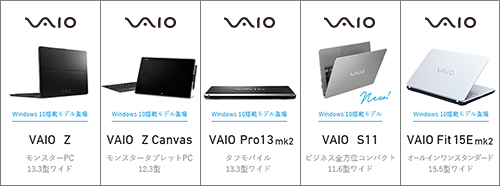
・VAIO ラインナップ
・VAIO Z Line 買い替え応援キャンペーン!
・もう紙は要らない!やっぱスゲェよ!「VAIO Z Canvas」で超快適にイラストが描けた!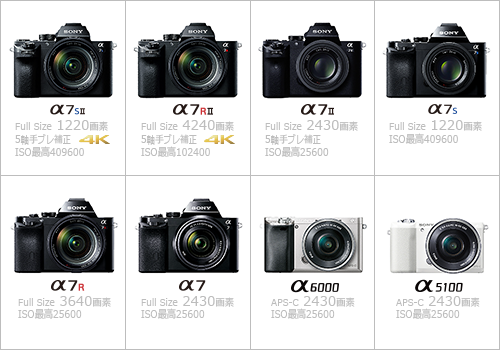
・α<アルファ>デジタル一眼カメラ ラインナップ
・PS4の「ドラゴンクエストヒーローズ」など、ゲームは「4Kブラビア」で楽しむのがおすすめ!
![image[113][4] image[113][4]](http://livedoor.blogimg.jp/vaio_sony/imgs/9/9/99e1726c.png)
ちょっとしたお願いごとです。
もし、ソニーストア直営店(銀座・名古屋・大阪)で商品ご購入の際には
当店のショップコードをお伝えいただければ幸いです。 
当店はソニーストアと業務提携をしている「e-ソニーショップ」です。
ホームページ・ブログを通してソニー製品の魅力をお伝えしつつ、
ご購入のアシストをさせていただいています。
ソニーストア直営店「銀座・名古屋・大阪」リアル店舗でご購入の際には
当店のショップコードをお伝えいただくと当店の成績となります。
もし、ブログの内容など参考になり気に入っていただけるのであれば
ぜひともご協力いただければ幸いです。
厚かましいですが、よろしくお願いいたします。
・ワンズのホームページへ
▼店舗情報 -----------------------------
ソニーショップ ワンズ (ショップコード:2029001)
〒675-1371 兵庫県小野市黒川町1687
TEL:0794-63-7888、URL:http://www.ones.co.jp
----------------------------------
![image112[2] image112[2]](http://livedoor.blogimg.jp/vaio_sony/imgs/c/d/cdde47ca.png)






こんにちは。
仕事使いでもそそられる仕様、スコアですね!
特に各種スコアがこんなに高いのが驚きです。
私はほとんどゲームはしませんが、ゲーム好きの
人にも良さそうですね。
ガンプラ好きにも、そそられるぅ~^^
by あき坊 (2015-12-22 14:12)
あき坊さん、こんにちは。
そうなんです!スコア見てびっくりです!
VAIO Zを凌いでますよ!
もちろん一概に言えない部分もありますが、
先日VAIO Zからの乗り換えで買われた方のお話を聞けば、とにかく何をするにもZよりは快適って言われました。
マジかぁ~って心の中でうらやましながらつぶやいてしまった(笑)
っていうか、VAIO Zからの買い替えって凄すぎないですか?
お客様曰く、結局重たかったから小さいのに変えたかったという。
でもVAIO Proは好みではなかったので僕のブログを見て物欲に任せてポチッてしまったとのこと(笑)
そして本日の午前中にあき坊さんの聖地「西宮」からデータ移行のため当店にご来店いただきサポートさせていただきました。
遠くからありがたい話です。
僕もDuo11持ってなかったらそそられてたなぁ(笑)
by taku (2015-12-22 14:46)
こんばんは。
もうS11が発売されて1年と数ヶ月なんですね。
実は今日、アドベントという会社から、VAIO S11と
SIMのセットを購入してしまいました。
本体価格は驚愕の10万円切り。
(キャッシュバックキャンペーンを入れると8万円くらい)
SIMで儲けを出すビジネスモデルのようです。
まあ、本体スペックは最低ラインのLTE搭載モデルですが。。
あと、1週間くらいで届くので来たらブログに
書きたいと思います。。
0SIMとかの話を出したらアドベントSIMの解約手数料
1万円を免除してくれました。なので、1ヶ月くらい
アドベントSIMを使ってから解約して0SIM運用に
切り替えたら、お安く済むと思われます。
アドベント社のお兄さんに感謝!
by あき坊 (2017-03-26 19:15)
あき坊さん、こんばんは。
VAIO S11買われたんですね!
うらやましいです!
それにしても超お得ですね!
僕は現在お客様が買われたlenovoのyoga bookで遊んでいます。
5万円ほどで買えるwindows10パソコンです。
680g程で超軽くて、出張用のブログ更新に使えればと思い
新品状態でお借りしていろいろテストしてます。
ある意味割り切れば十分な性能でこれはこれで有りかなと。
本当はVAIOでこんなの出てくれれば良かったのにと思います。
S11楽しみですね!
by taku (2017-03-27 03:52)
takuさん、こんにちは。
yoga book・・・楽しそうですね。
こういうコンセプトのWindows10PCもいいですね!
確かにVAIO社からこういうの出てもよかったですね。。
私の買ったS11のモデル、CPUがS11で公表されていない
Celeron Dual-Core 3955UというCore iよりも
低スペックのCPUなんですよ。一応、skylake世代の
CPUではあるようですが・・・
でも、PhotoshopとかはDuo11でも十分に動くので、
使い分けが出来ると考えました。
S11はLTE搭載モデルなので、どこでもネットに簡単に
つながって、Officeが使えれば充分と考えているので。。
Duo11のようにデリケートに使わないで、普段使いが
出来そうな気がします。
by あき坊 (2017-03-27 15:26)